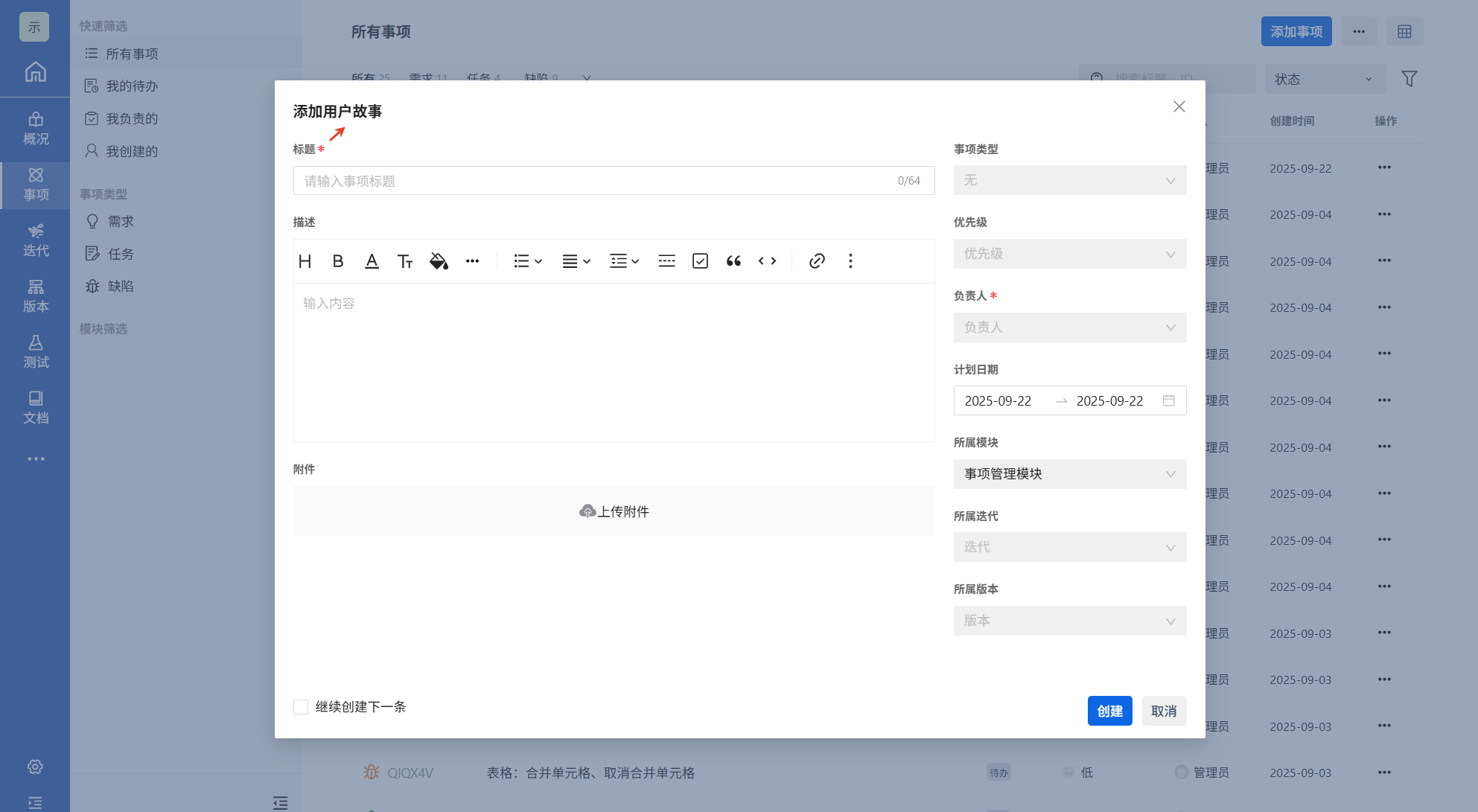kanass入门到实战(9) - 如何自定义事项类型,满足个性化需求
Kanass是一款国产的开源免费、简洁易用的项目管理工具, 包括项目管理、迭代管理、事项管理等。支持默认事项需求、任务、缺陷,同时还支持自定义事项类型。本文将介绍如何自定义事项类型并创建自定义事项。
1、系统中添加事项类型
1.1 自定义表单
添加字段
系统设置->项目配置->字段->添加字段
 添加字段
添加字段
属性 | 是否必填 | 描述 |
名称 | 必填 | 添加的字段名称,用来在页面显示 |
编码 | 必填 | 添加的字段编码,用来存储数据库 |
字段类型 | 必填 | 设置当前字段的输入内容的形式,如:下拉框或输入框等 |
添加表单
项目配置>表单->创建表单,填写表单名称后点击保存
表单关联字段
进入新添加的表单->添加字段->选择上步添加的新字段
1.2 自定义流程
添加状态
项目配置->状态->新增节点
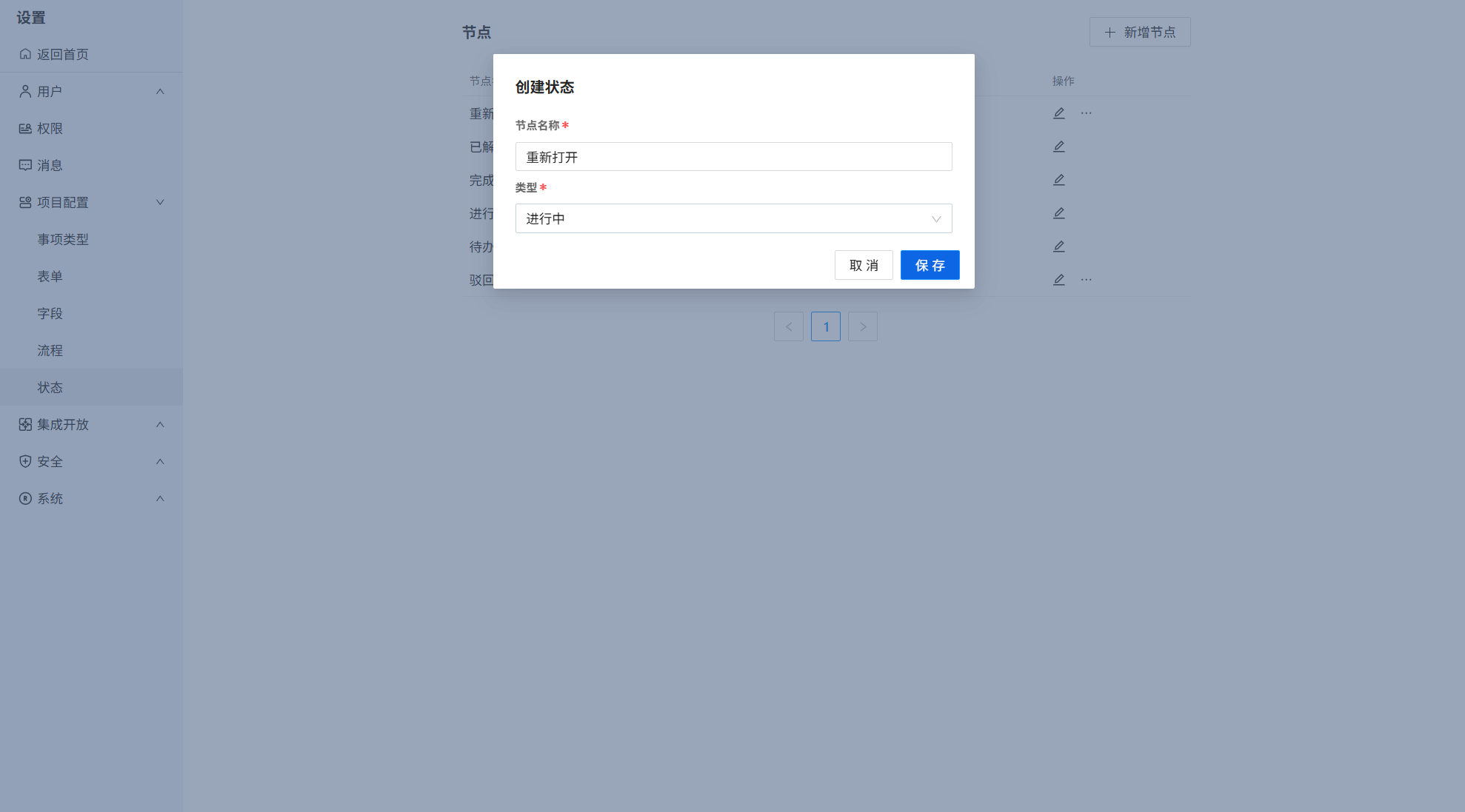
| 属性 | 说明 |
| 节点名称 | 自定义的名称,保存后会显示为工作流中的状态 |
| 类型 | 设置当前自定义的状态属于那种类型,如待办、进行中、完成。 |
添加流程
项目配置->流程->创建流程,填写流程名称后点击保存,一个新的流程创建成功
配置流程
点击自定义的流程名称,进入流程,可以看到系统提供的流程图,选中不需要的节点或者连线,点击删除即可
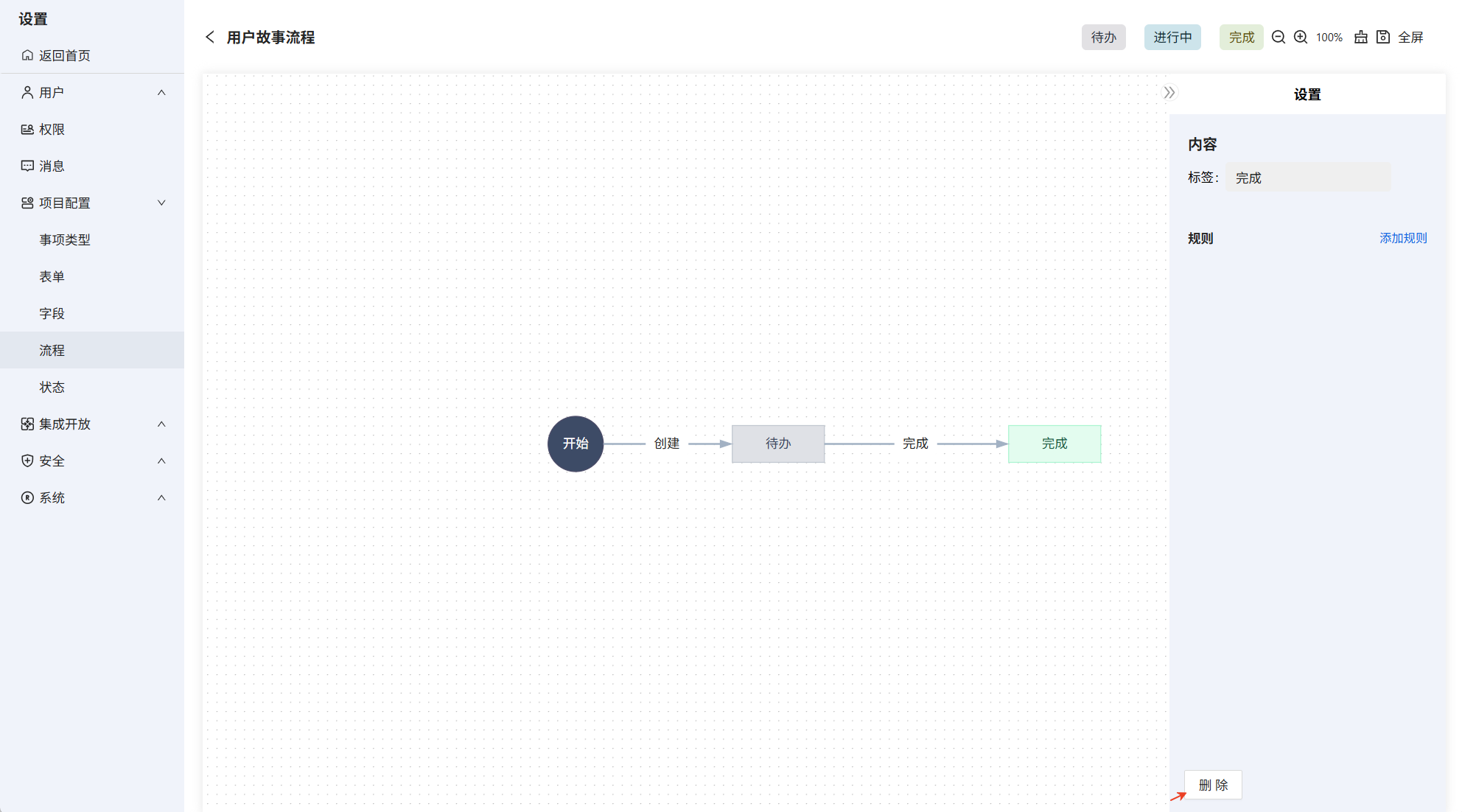 自定义流程
自定义流程
点击状态节点,选择当前状态节点下的状态,状态会被添加到流程图中
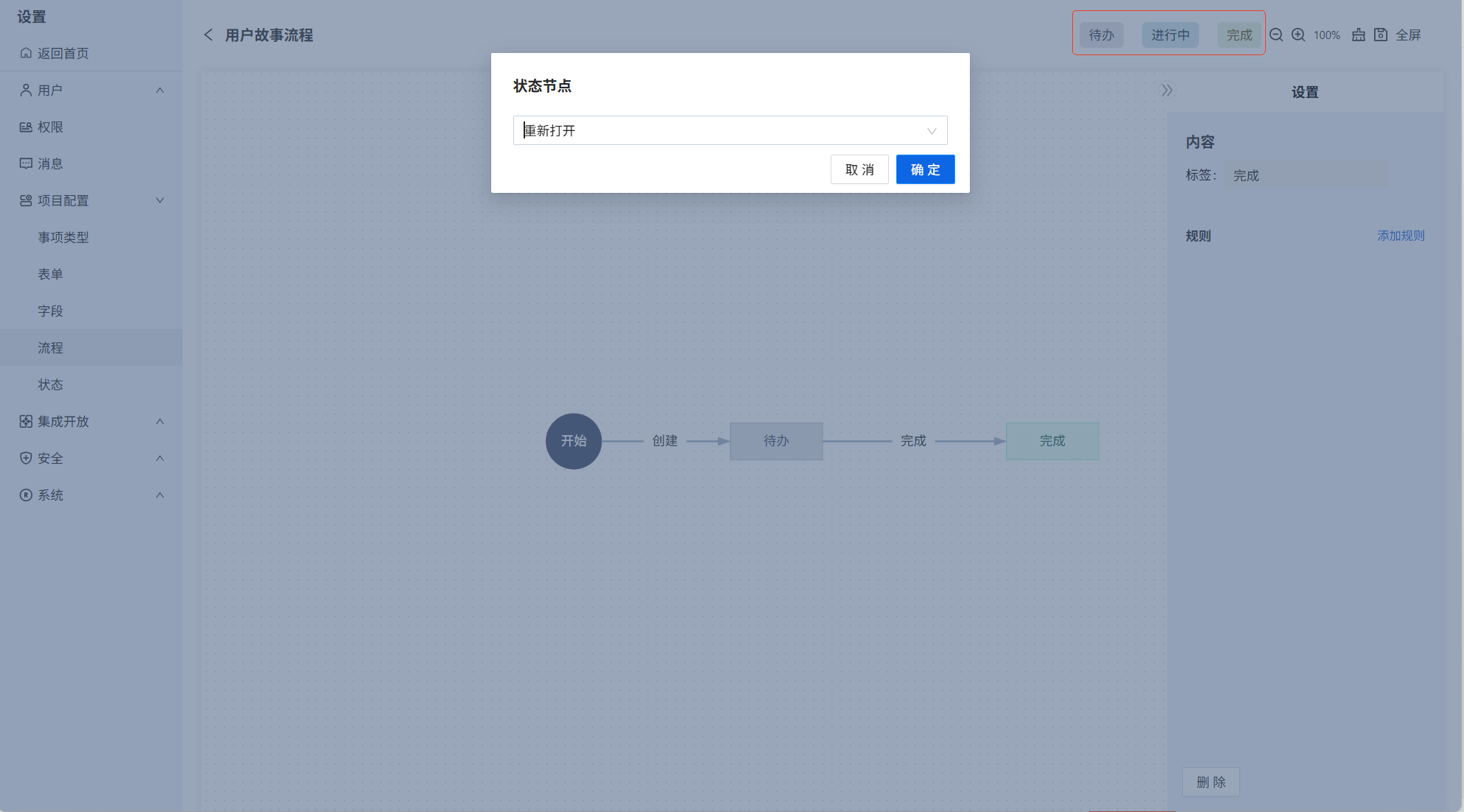 流程中添加状态节点
流程中添加状态节点
用鼠标连接每个状态节点,修改text。
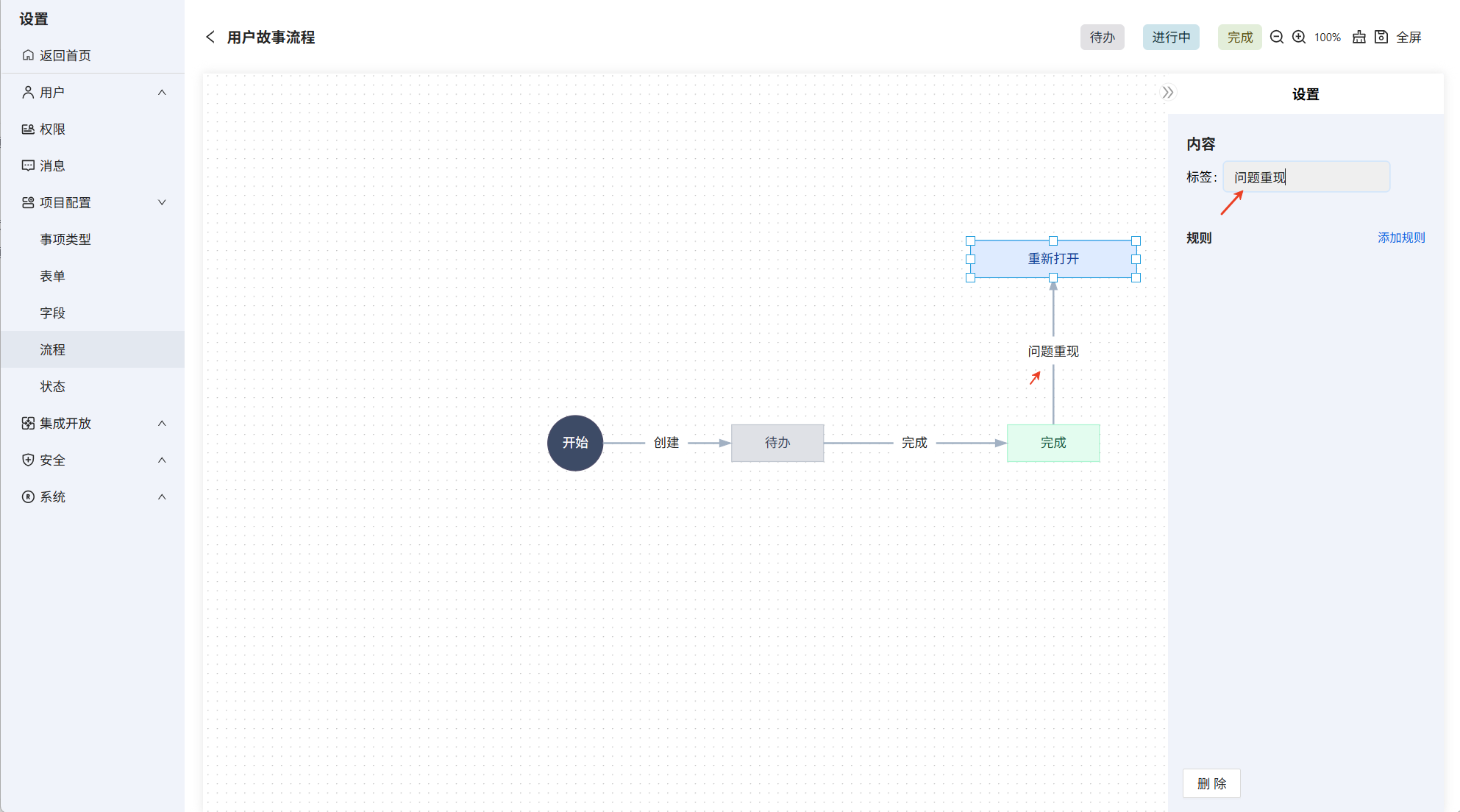
修改成功后,点击返回按钮->确定,流程图保存成功
1.3 系统添加事项类型
项目配置->事项类型,点击添加事项类型,分别选择自定义的流程和自定义的表单后确定。自定义事项类型添加成功
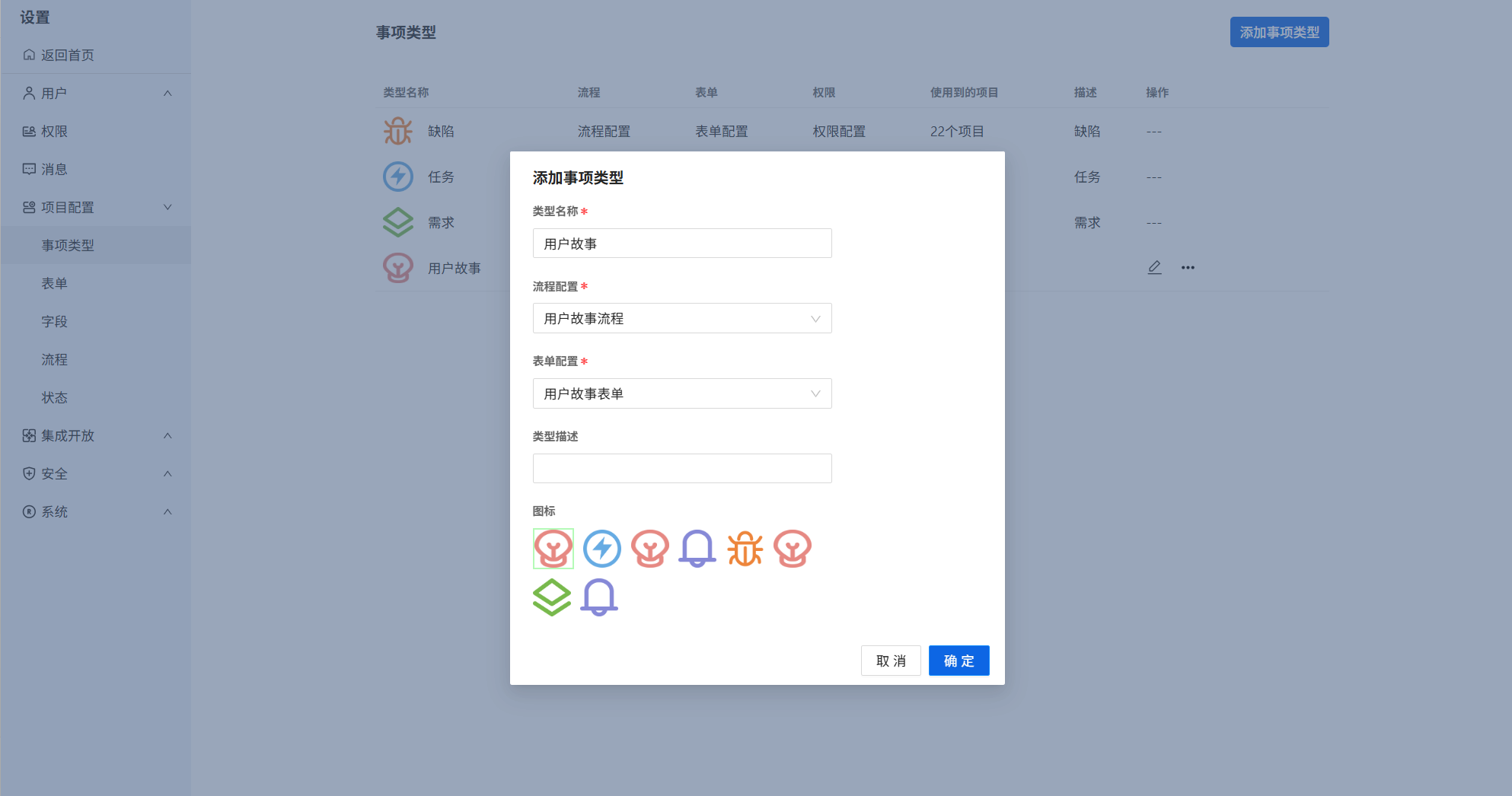
2、项目中添加事项类型
- 项目关联系统事项类型
进入需要添加事项类型的项目中,点击项目设置->项目配置->事项类型,添加事项类型页面中勾选自定义事项,至此,项目成功添加了自定义事项类型,并可以在项目中创建自定义事项,且使用自定义的表单和流程
项目中创建自定义事项
点击事项->添加事项->自定义的事项,填写页面信息后保存,自定义事项添加成功,且应用了自定义流程